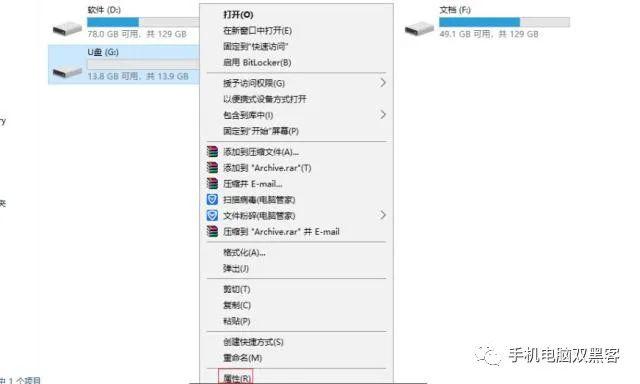我们在一些大视频平台下载缓存视频时,你会发现下载的视频基本上都会保存为qlv格式,这种格式的视频只能在指定的视频客户端才能成功播放,想要播放的话只能转换成其他格式。今天就给大家整理了2个qlv视频格式转换方法。
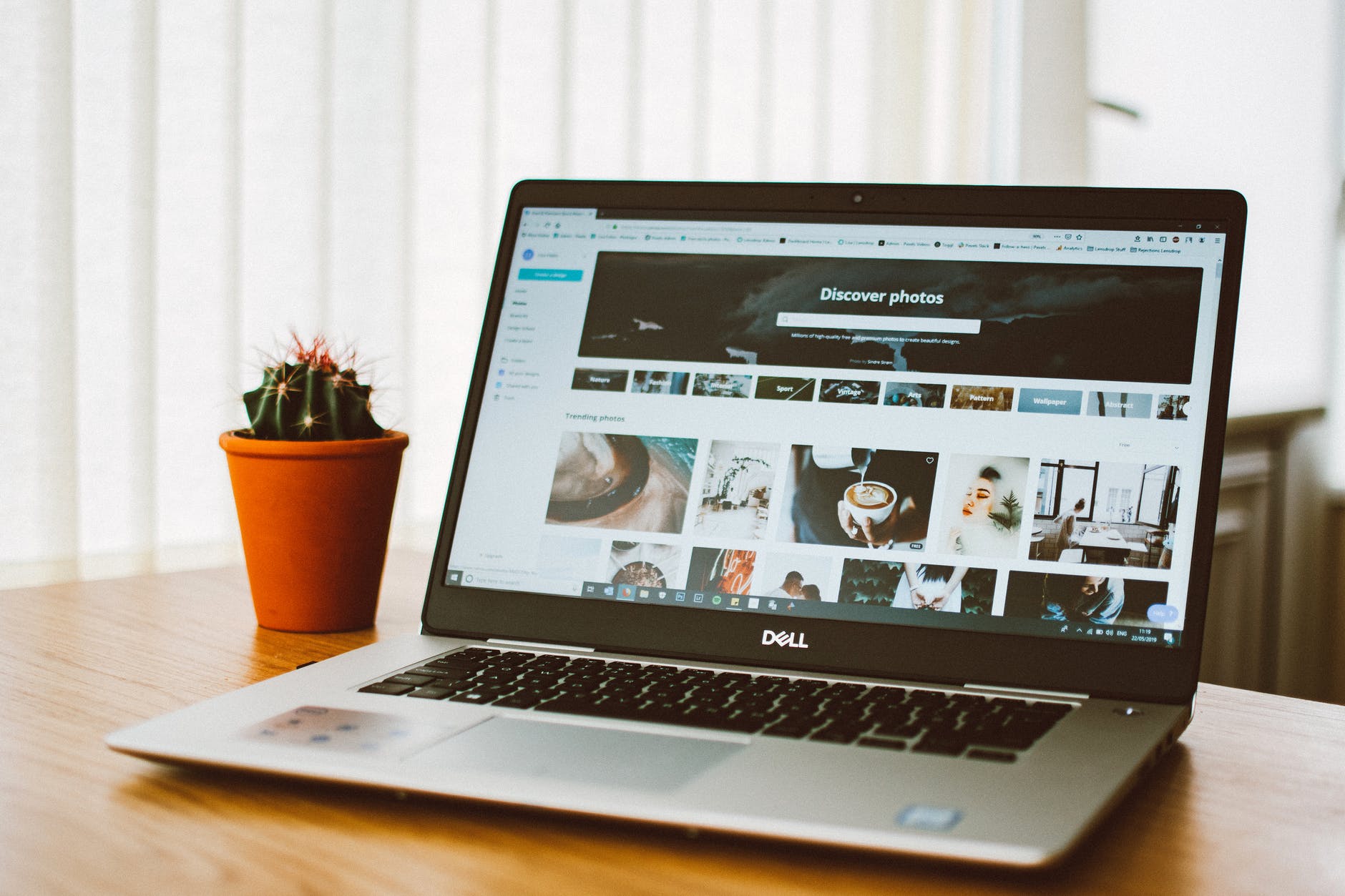
一、修改视频后缀名
这个方法就是直接通过修改视频后缀名对格式进行修改,操作比较简单。在修改之前建议大家对视频进行备份。
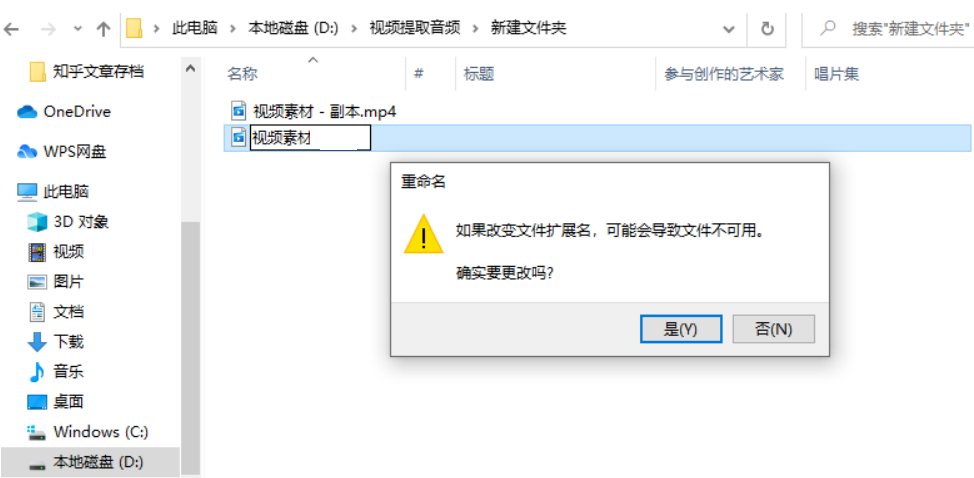
修改方法:点击视频右击鼠标选择“重命名”,输入“MP4”,点击确定即可修改成功。
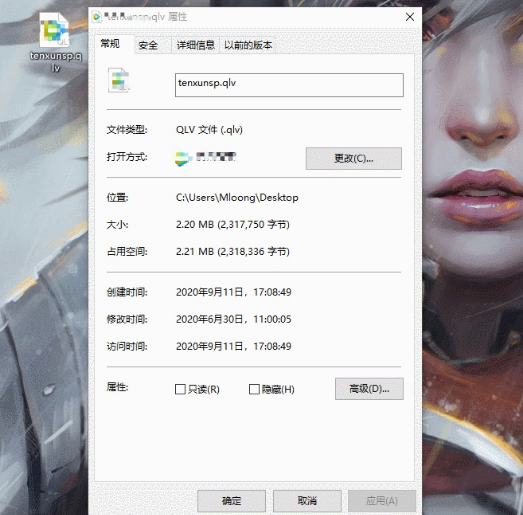
修改完成的视频不是所有都能正常播放,部分会出现无法正常播放,以及显示文件损坏、乱码情况,所以大家在修改之前做好视频备份。
二、视频转换器转换
我们从网上下载的视频格式你基本上都能用它转换成其他格式,进入首页就会发现可处理的视频功能非常多。
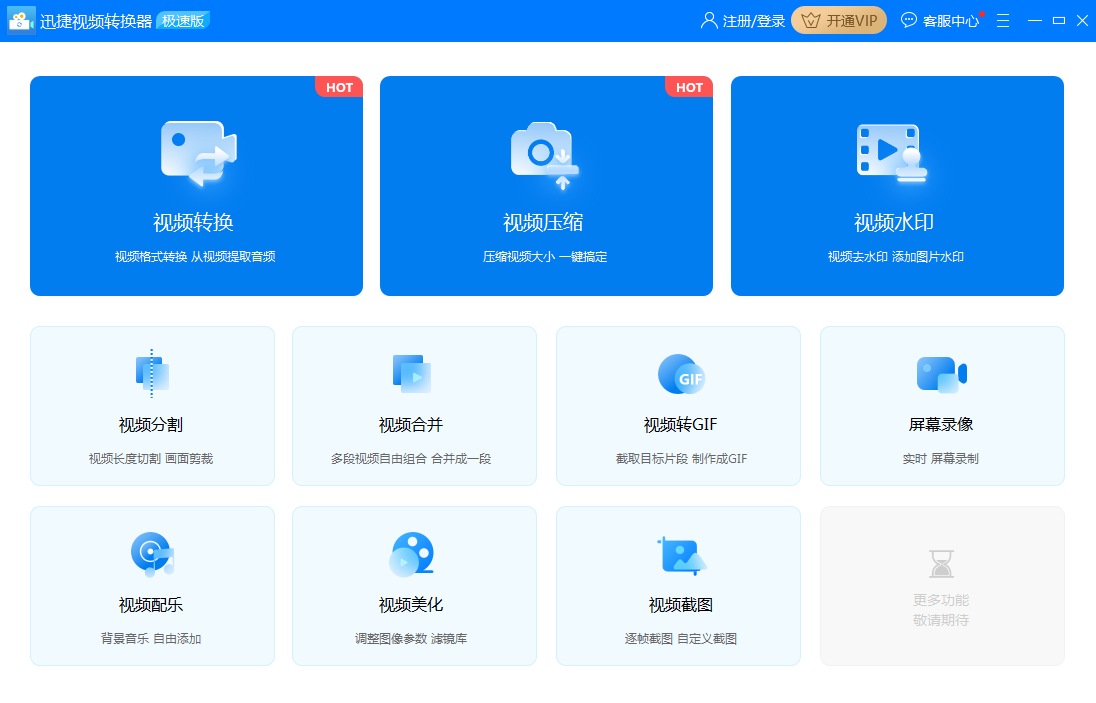
直接选择“视频转换”你会看到非常多的视频转换格式,包括:MP4、MKV、AVI、MOV、WMV、M4V等等,需要的格式转换基本上都能在这里找到。
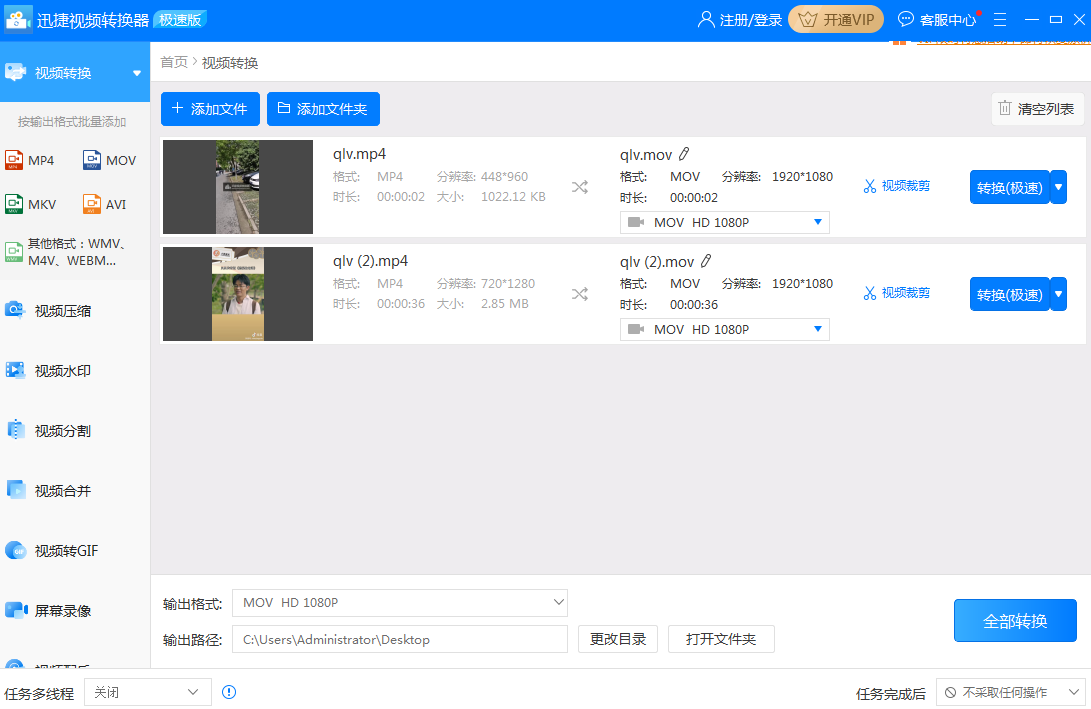
选择需要上传转换视频,支持批量转换和自定义转换格式,在转换视频时点击“输出格式”点击“视频”找到要输出的视频格式。
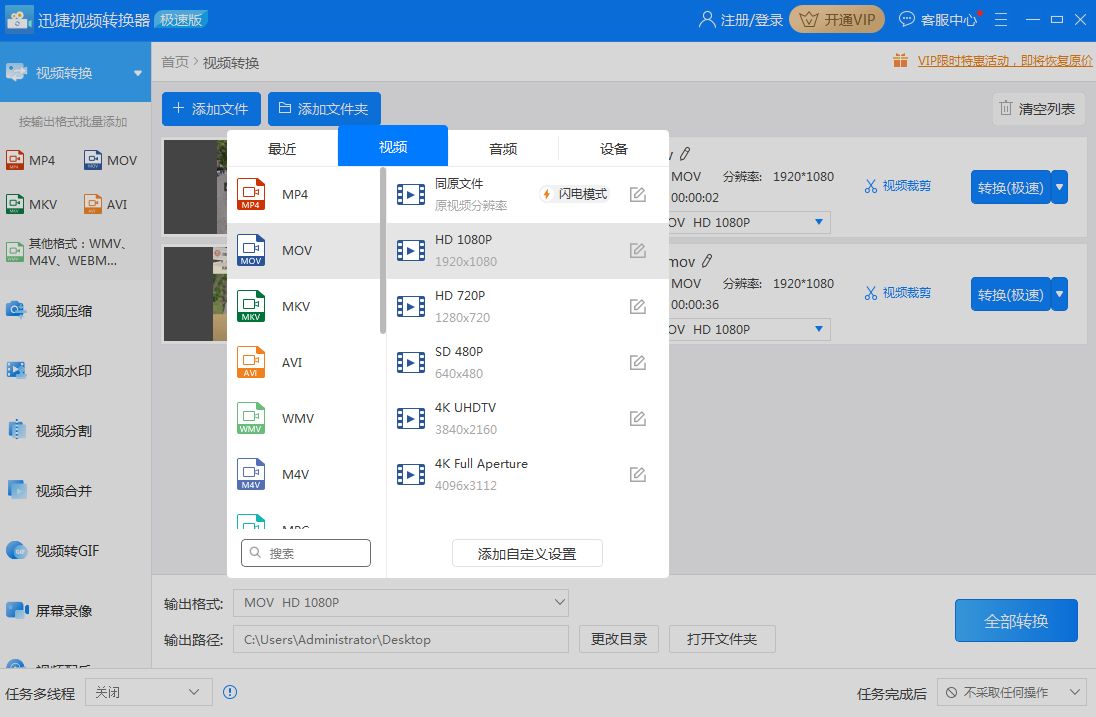
最后我们点击“全部转换”即可成功转换为MP4,转换后的视频基本都可以正常播放,最重要的一点,你还能用它单独提取视频里面的音频文件。
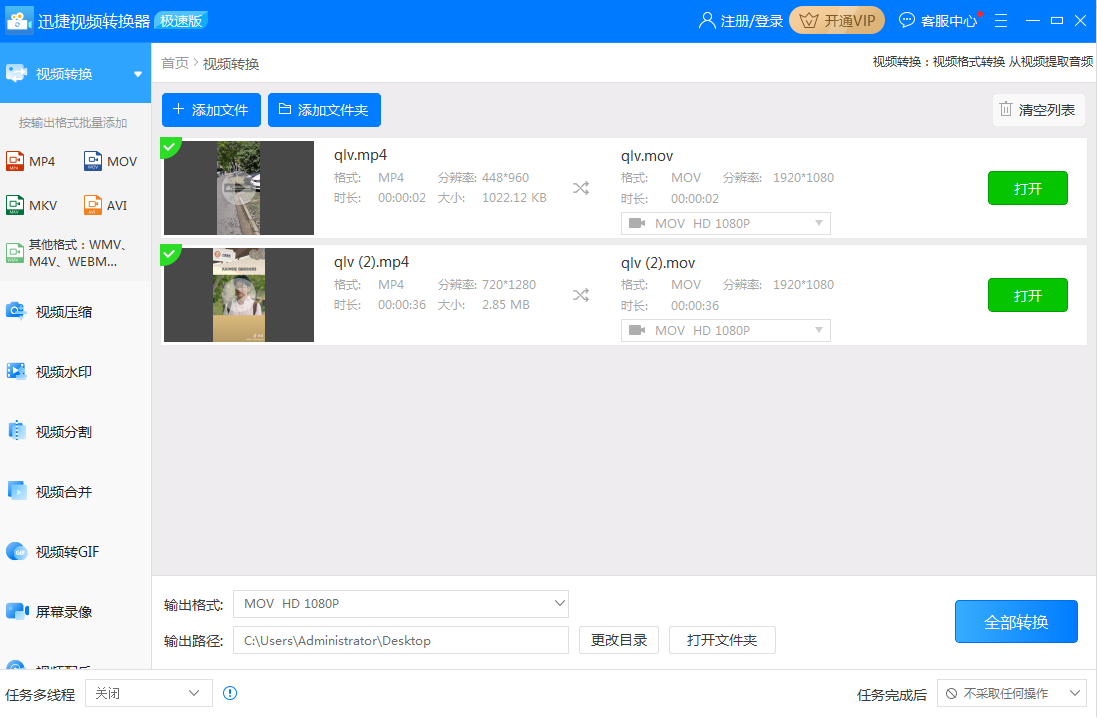
当然除了这些功能之外,有需要处理视频压缩、视频去水印、视频合并、视频转GIF的小伙伴也都能用完完成。
今天的内容就和大家分享到这里了,希望能够对你有所帮助。